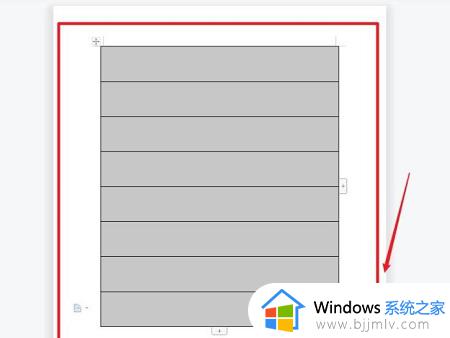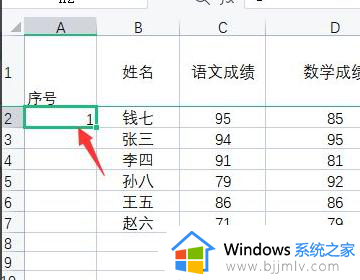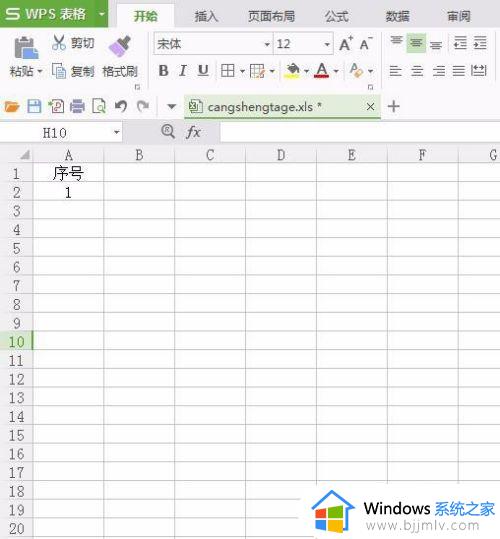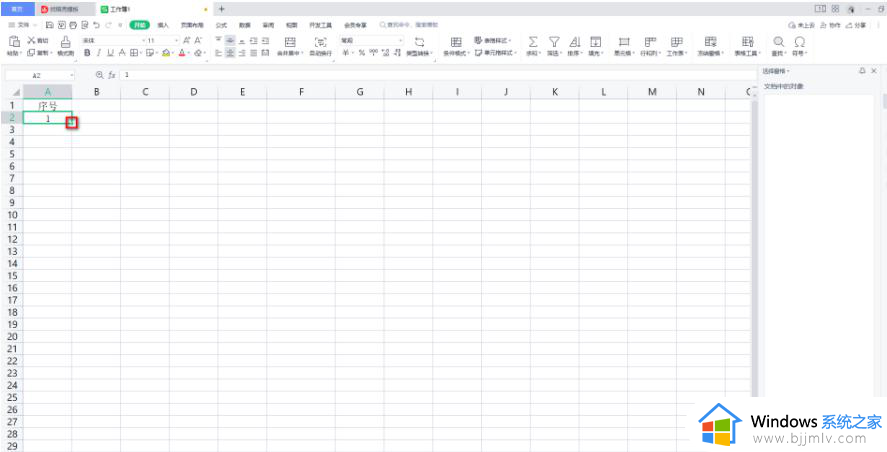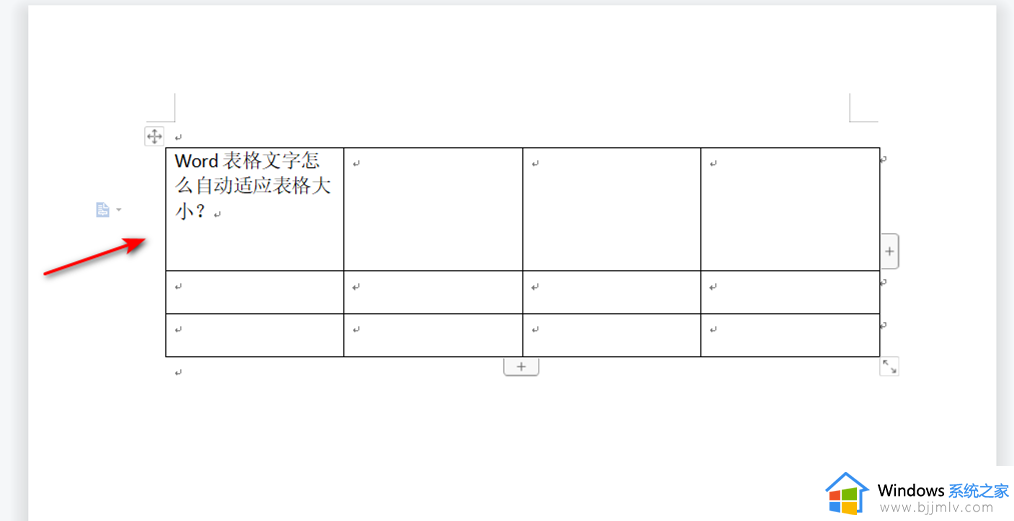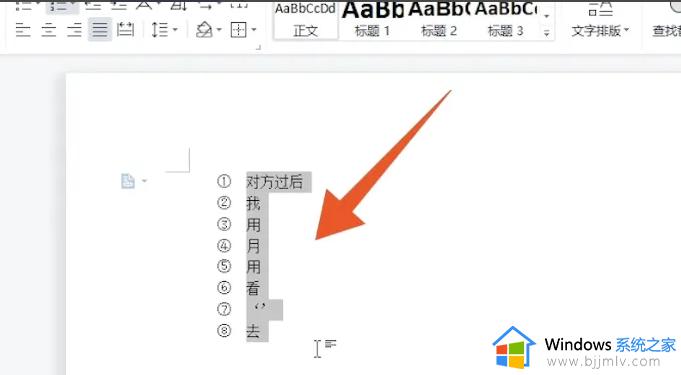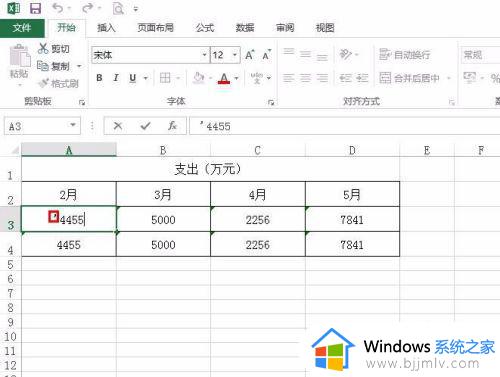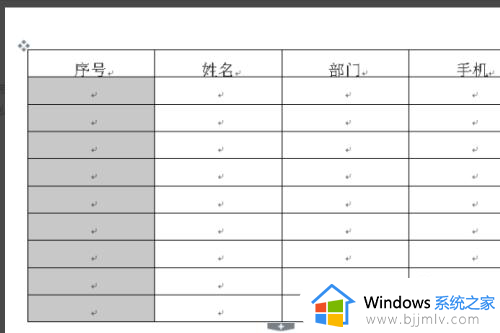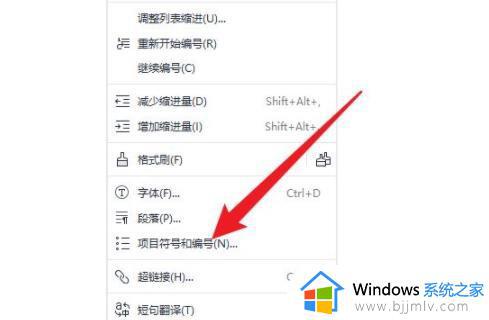word表格序号如何自动排序123 word表格自动编号123的方法
更新时间:2024-06-10 14:22:52作者:qiaoyun
在编辑word文档的时候,很多人都会在里面创建表格,在表格中有时候需要输入需要123,但是如果一个个手动输入太麻烦了,所以很多人想知道word表格序号如何自动排序123,其实操作方法很简单,有一样需求的用户们可以跟随着笔者一起来看看word表格自动编号123的方法。
方法如下:
1、打开Word表格,选中需要自动生成序号的单元格。
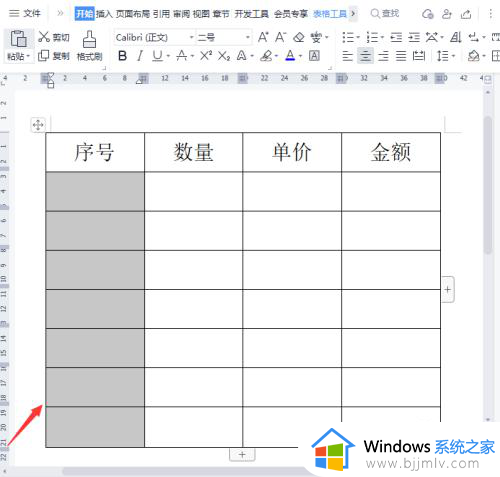
2、点击【编号】选择自己喜欢的【123】序号。
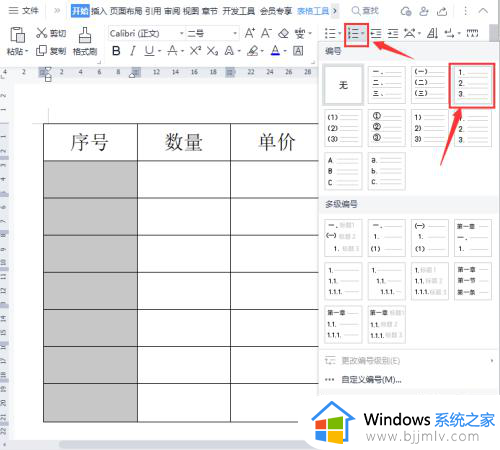
3、Word表格中就自动生成123的序号效果了。

以上给大家介绍的就是word表格序号自动排序123的详细方法,大家有需要的话可以学习上述方法步骤来进行操作,希望帮助到大家。